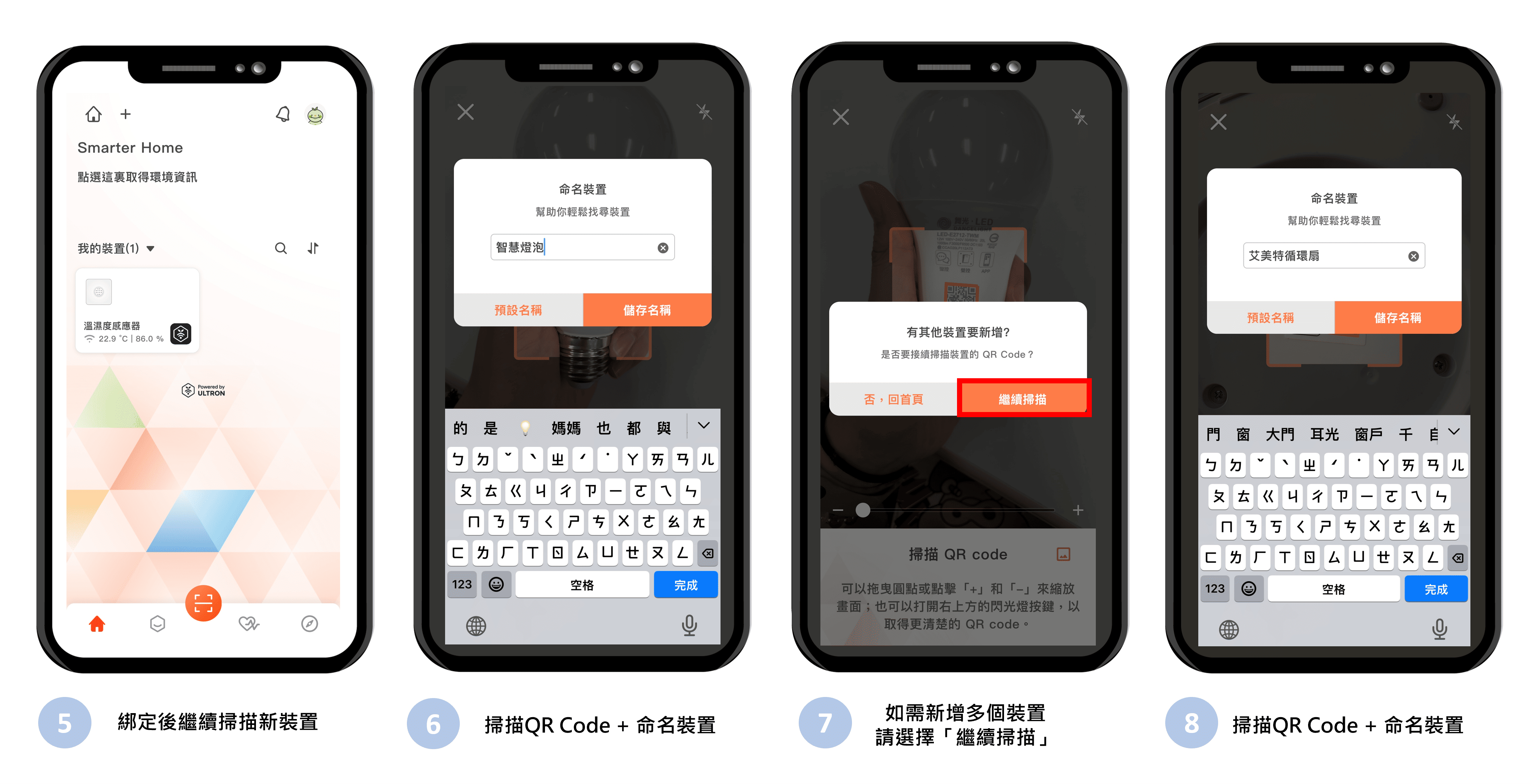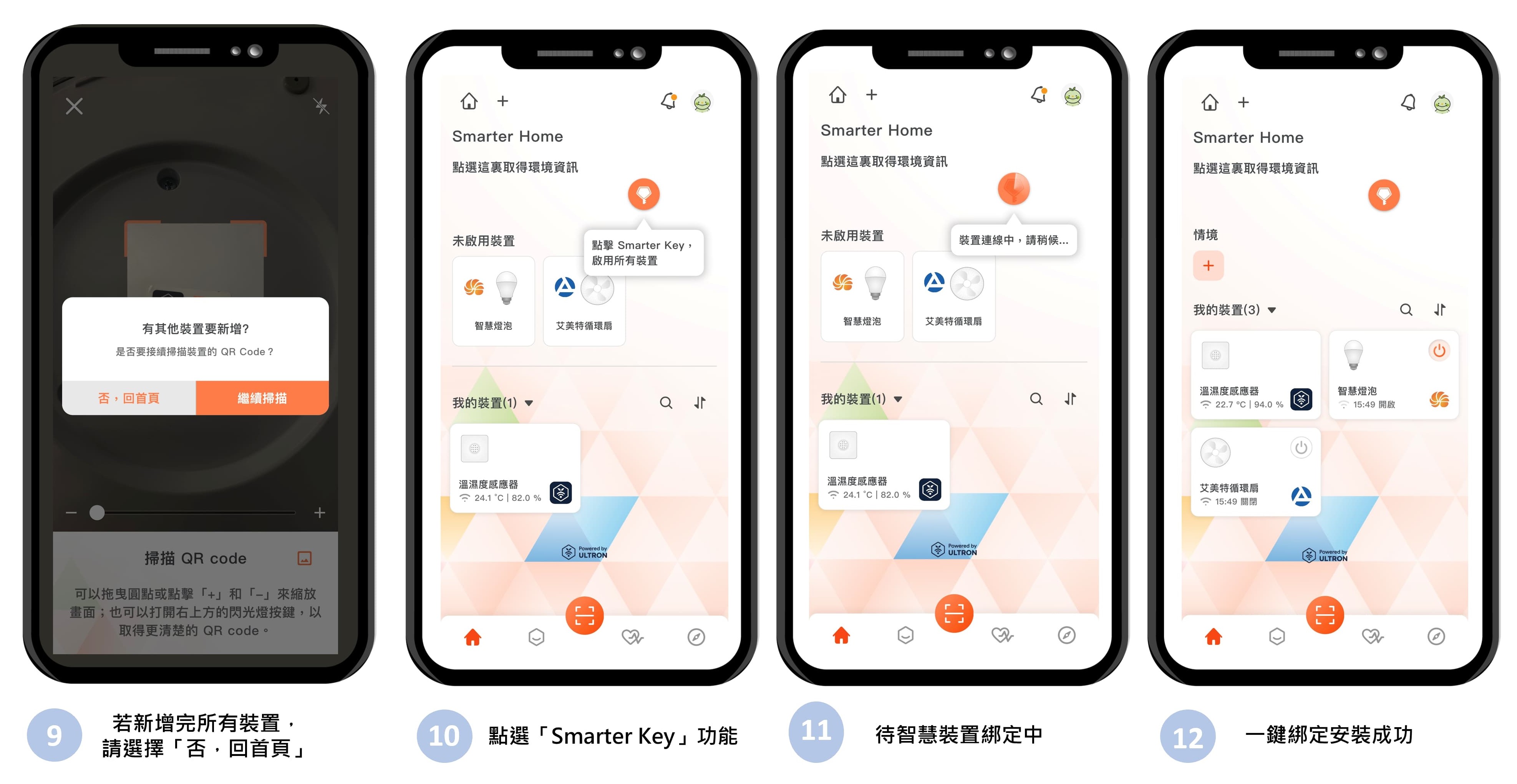Ok Google語音聲控智慧家電零障礙,串聯台灣大哥大智慧家庭詳細教學

讓Ok Google化身專屬祕書,每個起床的早晨,都有人幫你拉好窗簾開好燈,告訴你今天的天氣,播放專屬音樂不是想像而已!提到語音聲控(Voice Assistant),相信大家應該都知道的有三大智能語音家居平台:Apple的Homekit、Google的Google Assistant和Amazon的Alexa,但Alexa尚未不支援中文,所以台灣使用率不高,而Google語音助理(Google Assistant),最大的優勢是支援中文並適用Android跟iOS系統的手機都可觸控和聲控,且支援Google Assistant產品高達上千個家電品牌,供用戶可自行挑選符合需求的產品,由台灣大哥大電信獨家代理Google Nest 智慧音箱,當然支援所有台灣大哥大智慧家庭生態系的智慧裝置都可以聲控,今天文章就來教大家如何設定台灣大哥大Smarter Home APP及Google Nest智慧音箱,教您輕鬆串聯打造有如聘請一位貼身管家的智慧情境!
台灣大哥大智慧家庭 APP特色&綁定教學
台灣大哥大智慧家庭為滿足用戶對Smart Home的期待,不用再下載一堆APP,只需擁有台灣大哥大智慧家庭APP,即可一鍵快速串接所有支援的智慧家電/裝置,簡單再介紹一下Smarter Home APP特點:
台灣大哥大Smarter Home APP跨品牌跨裝置,一鍵操作
1. APP特色 | 單一APP全面整合
無須安裝多個APP,只要認明台灣大哥大智慧家庭標章之產品,即可使用單一APP跨品牌串接支援智慧家電。
2. APP特色 | Smarter Key一鍵快速安裝
搭配獨家快速安裝功能,一次掃描多個智慧裝置QR Code,點擊Smarter Key橘色圖示,即可一鍵完成多項智慧裝置連線設定,隨時掌握裝置狀態。
3. APP特色 | 一鍵啟動情境模式
自行設定喜愛的「情境模式」,簡單一句Ok Google語音指令或一鍵操作,即可聲控或遠端遙控多項智慧家電/裝置,打造專屬情境,由你掌控。
4. APP特色 | 自動化操控 打造專屬模式
設定自動化功能,即可讓智慧家電/裝置依設定條件啟動或關閉—如根據特定時間、環境電話、裝置狀態改變等,智慧化自動執行開關動作!
詳細步驟圖解Smarter Home APP綁定&串連Google Home APP
1. 綁定教學步驟 | APP一鍵綁定智慧家電
小編提醒大家在掃描綁定智慧裝置的時候,請使用Smarter Home APP首頁下方的「橘色掃瞄鍵」或加入裝置 (可參考步驟1),對準智慧裝置上的QR Code,並按照APP的操作建議執行即可;另外小編強烈推薦每人家中必須要有一個溫濕度感應器,因若使用有Smarter key功能的溫溼度感應器來綁定裝置,以後再也無須逐一操作設定,只要一鍵按下即可綁定所有智慧設備,簡化裝置在連接網域的流程,以下示範有Smarter key功能的產品註冊步驟:(其他相關設定請參考:快速安裝入門教學)
(綁定產品:「奧創智慧溫溼度感應器」、「舞光智慧燈泡」、「艾美特循環扇」)
*溫馨提醒:請連接網路WiFi 2.4 GHz,並透過共同 WiFi 環境下綁定裝置。
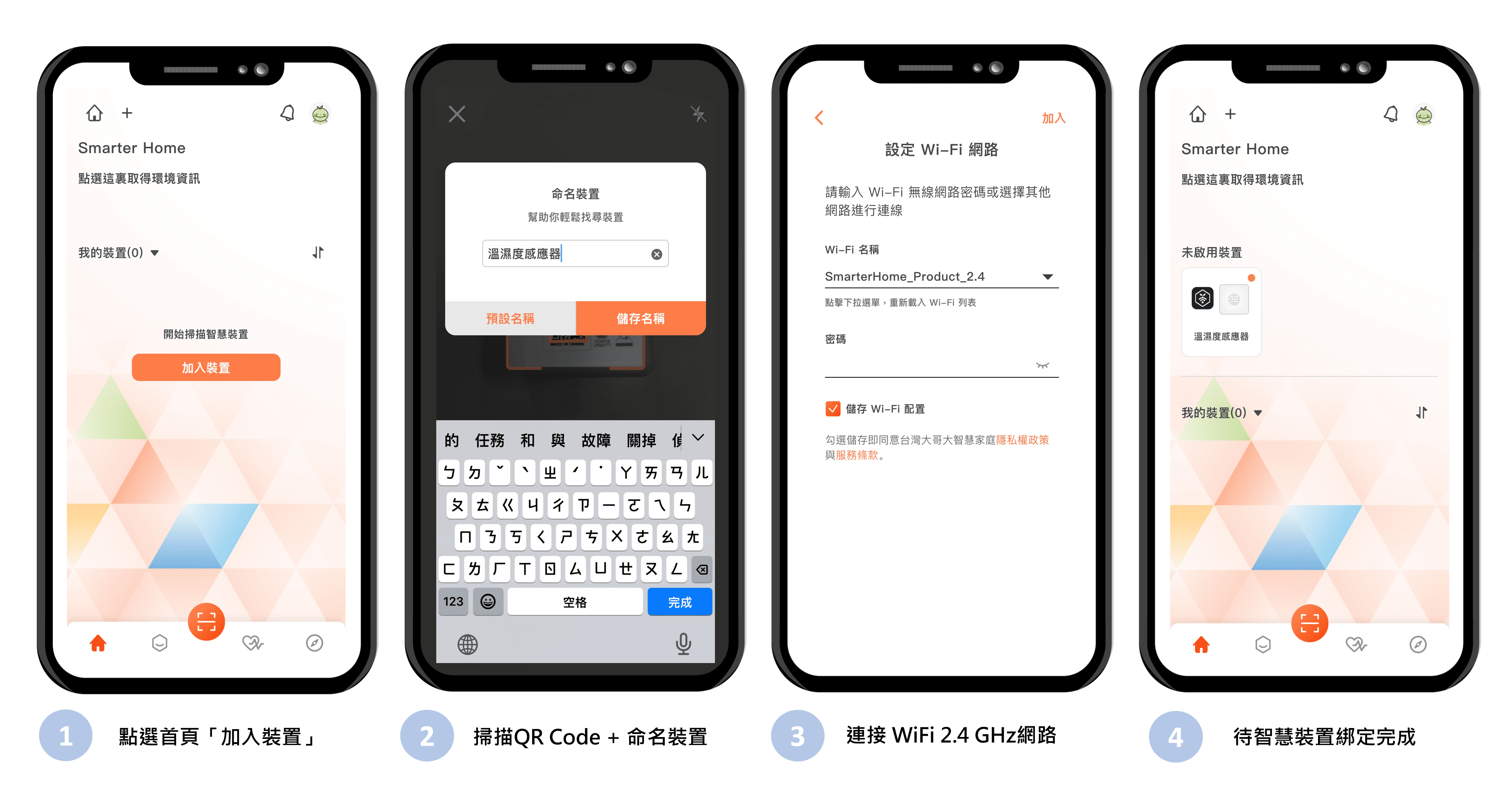
2. 綁定教學步驟| 串接Google Home 應用程式
將智慧裝置與Smarter Home APP綁定後,若想透過語音聲控來遠端操控家電,接下來要開始設定與Google Home APP串接,完成連動設定後即可透過Google語音助理來協助你處理家中大小事,那麼就讓我們來看看如何串接連動Google Home的設定操作吧!
*請先下載且登入Google Home APP,並開啟Smater Home APP。
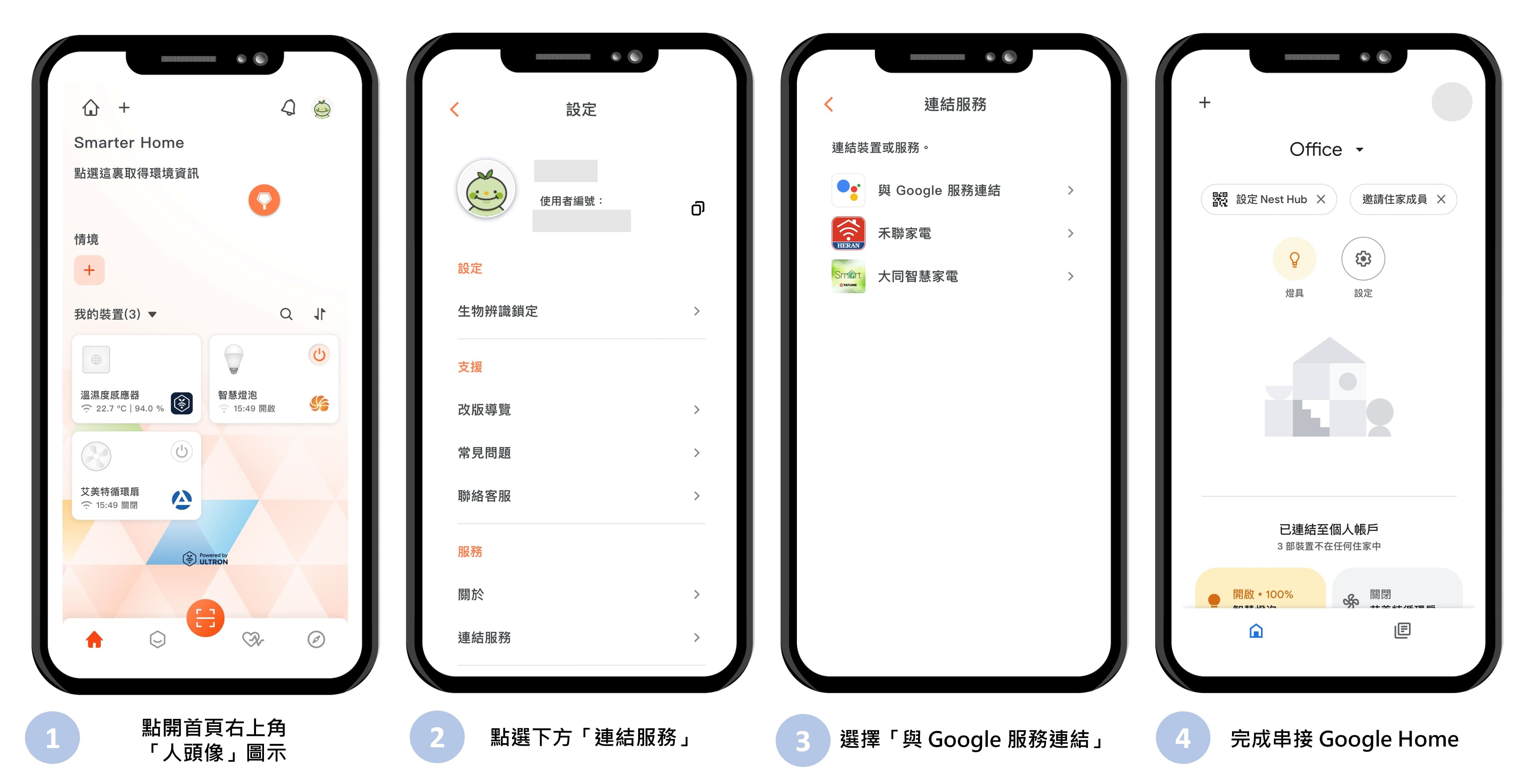
3. 綁定教學步驟 | Google Nest系列智慧音箱設定
在綁定智慧音箱時,首先請將智慧音箱插上電源並先開啟登入Google Home帳號,以便執行接下來的設定操作(其他相關設定請參考:快速設定Google Nest智慧音箱),接著APP將自動偵測附近的Google智慧音箱,點選要連結裝置後,選擇裝置所在的位置以便管理家中的智慧裝置,最後連接和手機同一個WiFi,即完成設定。
下方操作以Google Nest Hub (第2代)設定做為示範:
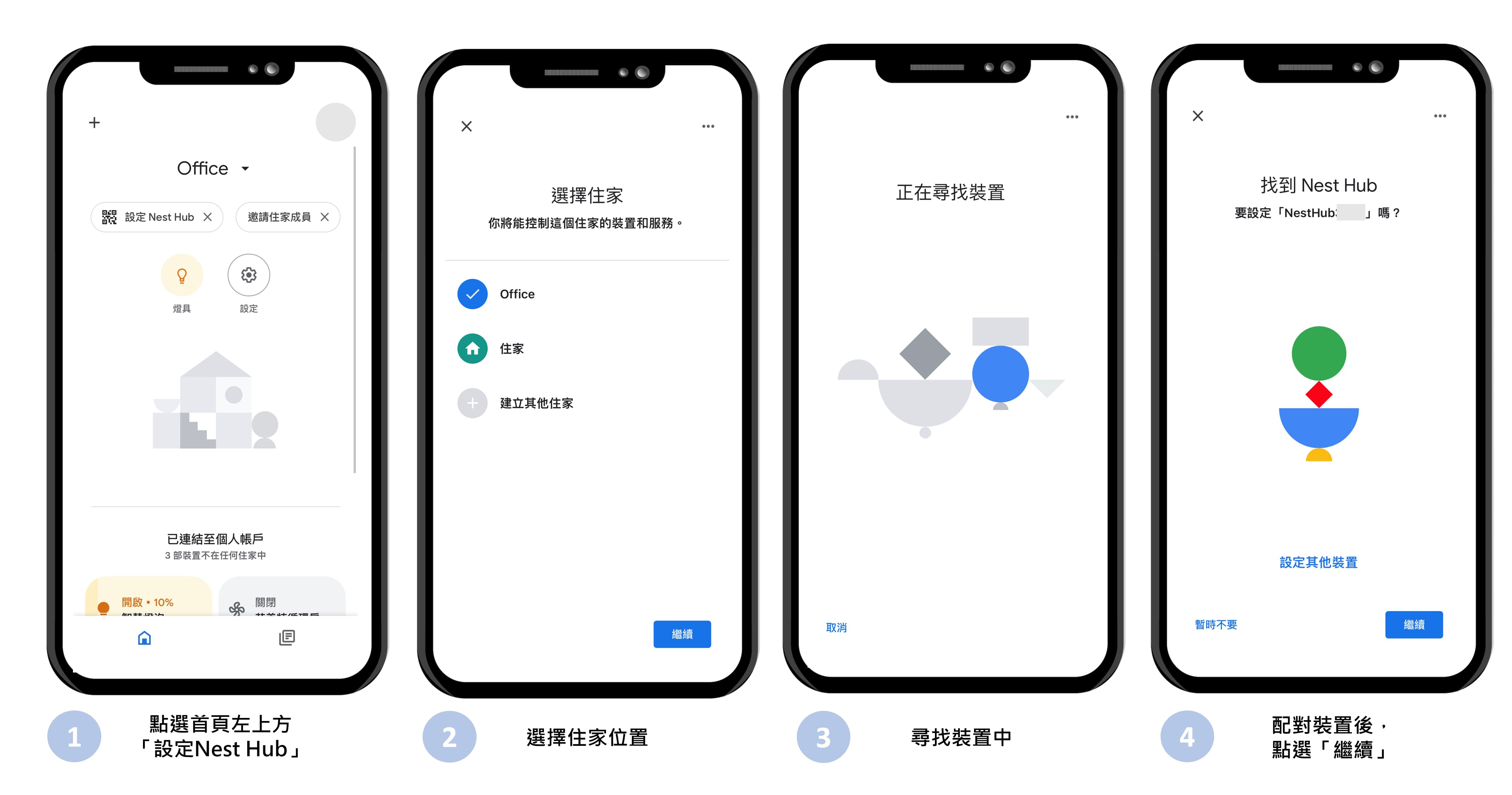
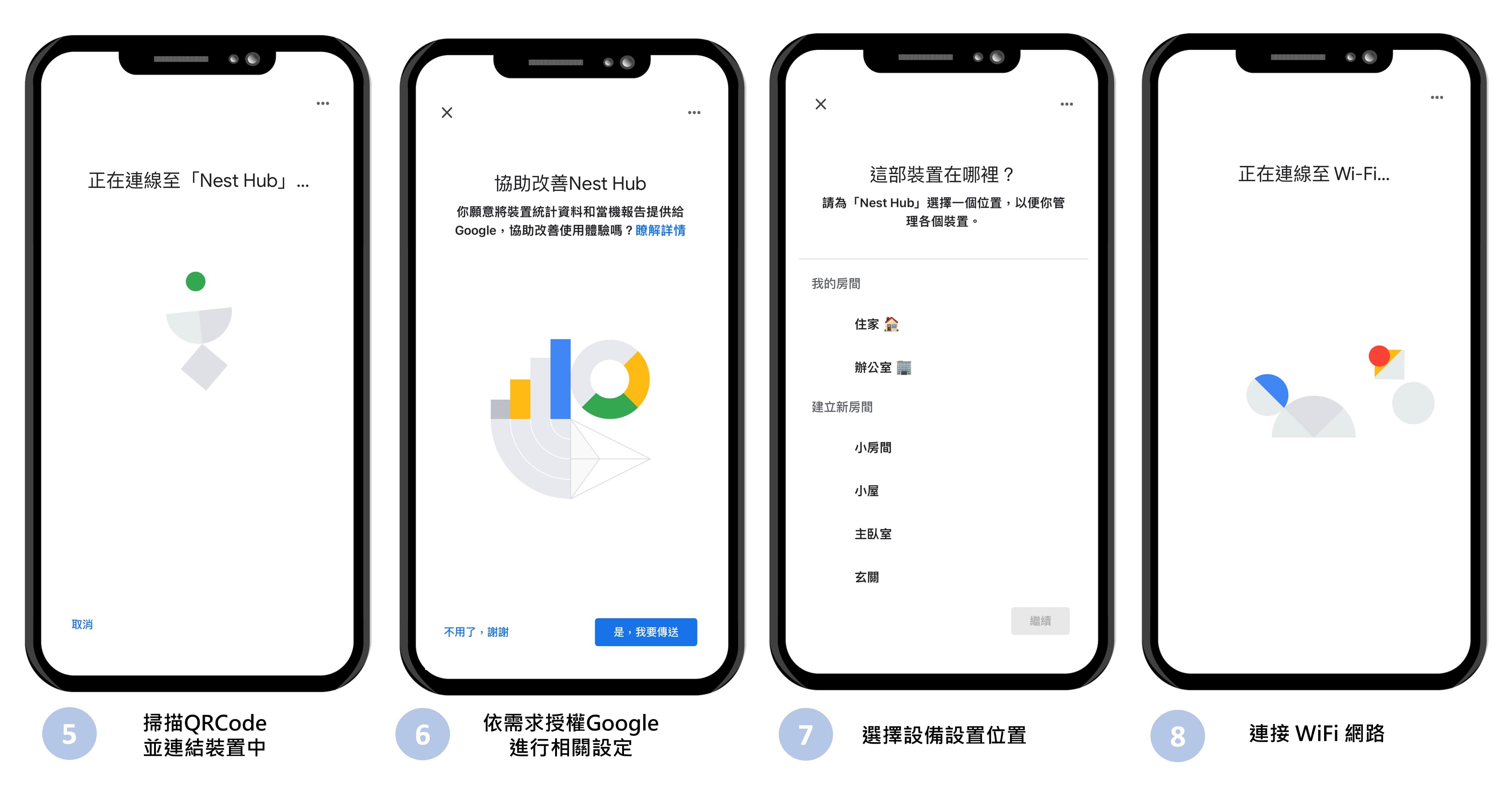
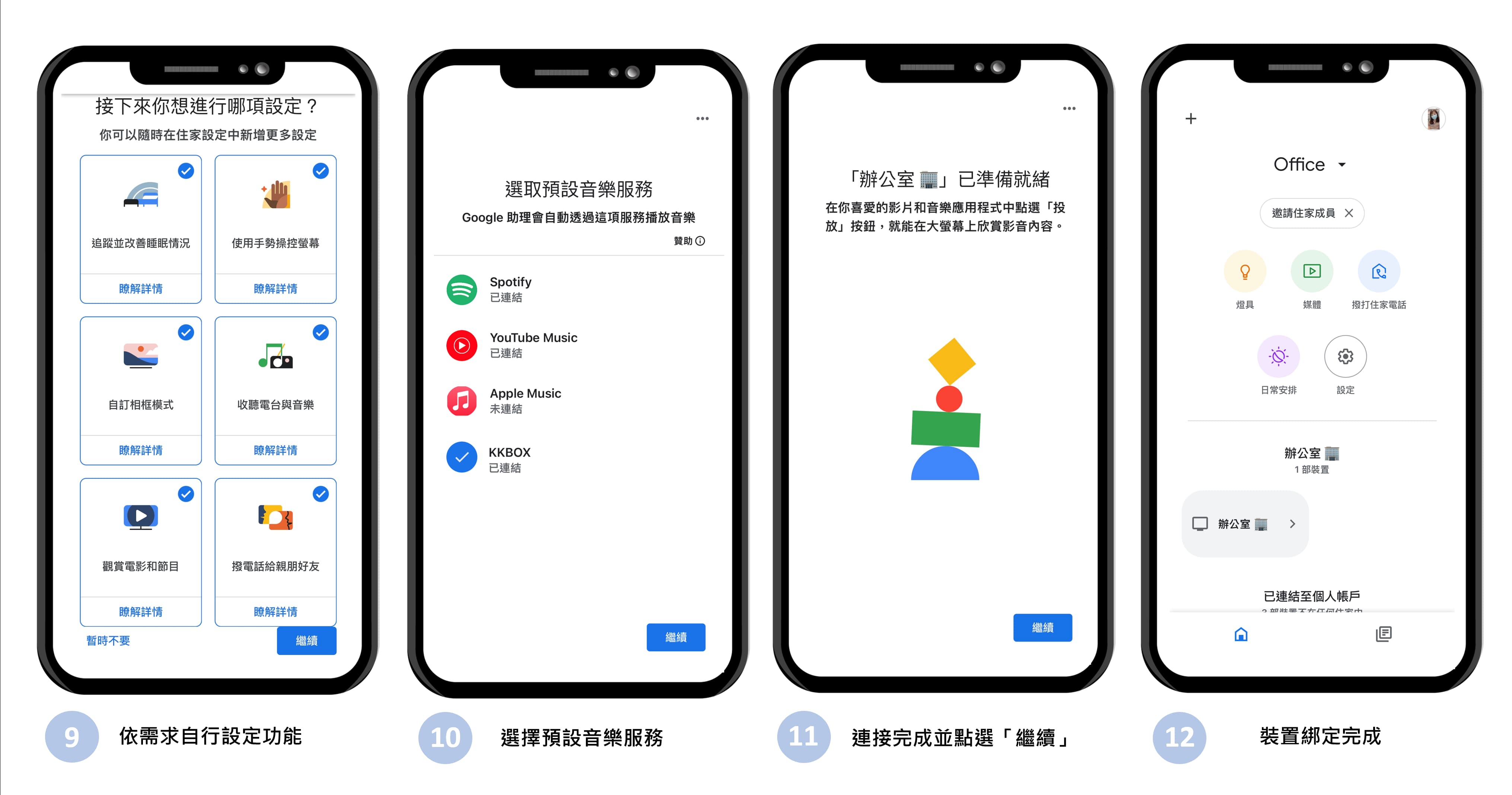
智慧家庭情境設定,Ok Google 語音聲控更便利!
安裝智慧裝置的好處當然不只可以遠端開開關關,更重要的是如何依照需求輕輕鬆鬆就讓所有智慧家電們一次就開啟或關閉,享受智慧生活帶來的便利性,以下來示範四種模式智慧情境的設定步驟:
輕鬆簡易版 - Smarter Home APP設定情境
在Smarter Home APP建立情境模式,範例命名為「睡前模式」,設定情境前須先手動調整目前家電裝置狀態如開啟或關閉,以下設定燈泡色溫調整為暖光偏暗、循環扇調整為嬰兒模式(擺頭方向亦可依喜好設定),設定完成後可依下列圖示實際操作。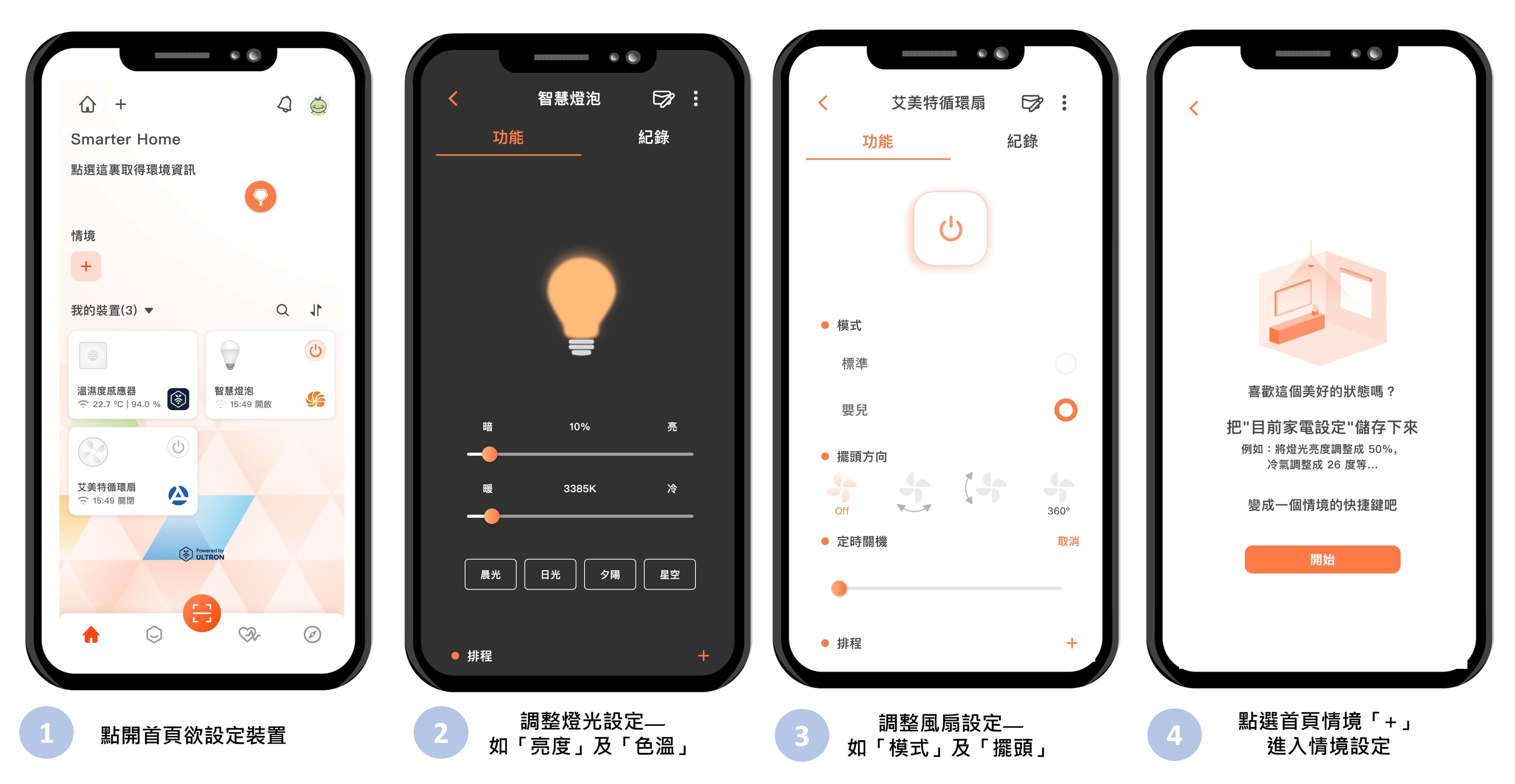
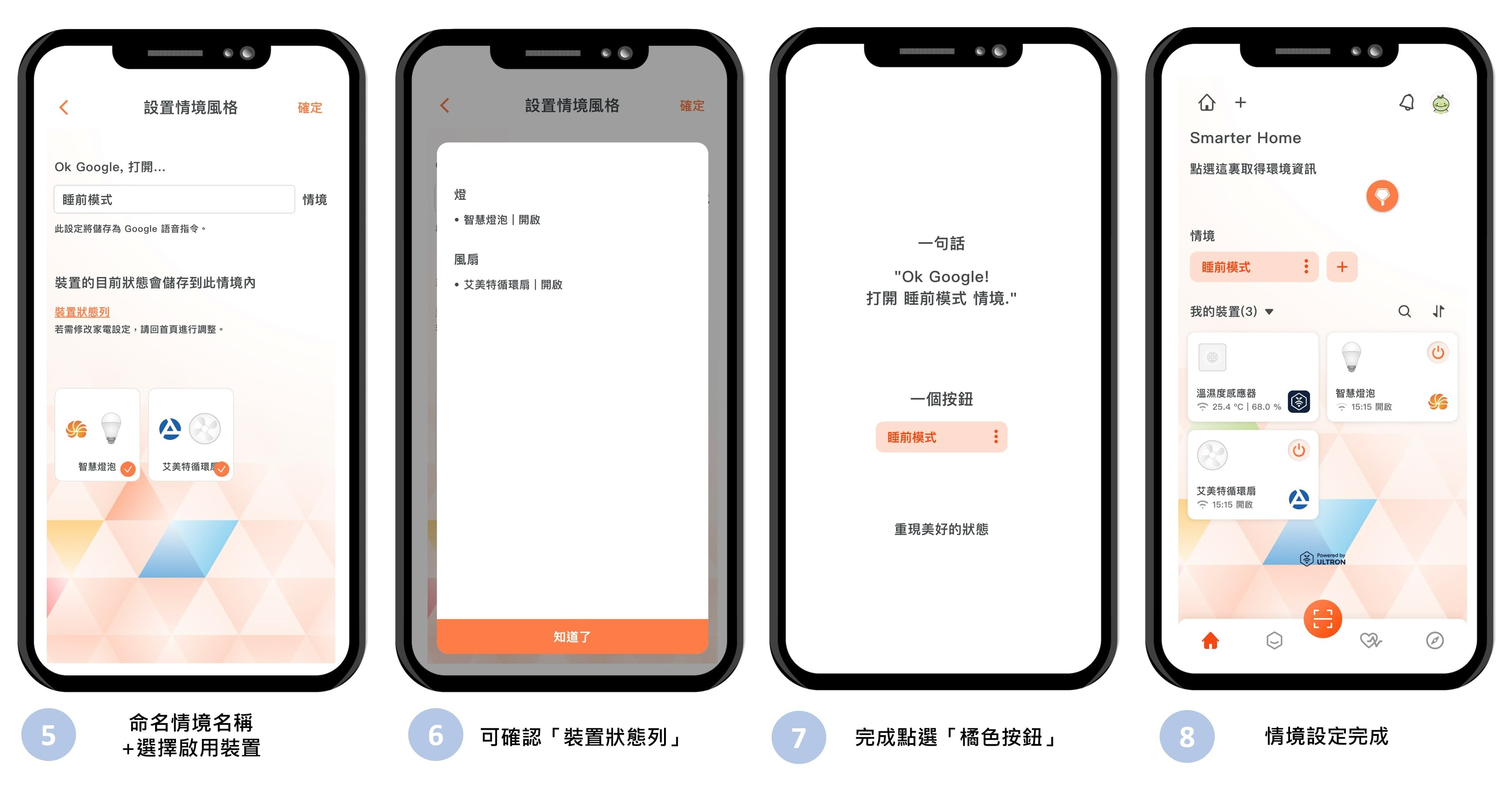
設定完成好情境後,除了可以透過手機APP點選開啟外,也可以跟Google Nest 系列智慧音箱說「Ok Google, 開啟睡前模式」就可以了。
進階管家版 - Smarter Home APP+Google Home日常安排設定
完成Smarter Home APP與Google Home連動串接設定後,即可自行設定符合個人需求的晚安情境、早安情境、出門情境等等。接下來小編來示範如何在Google Home APP建立情境模式,搭配串接完成的智慧裝置來連動開啟,以下示範建立「晚安情境」:
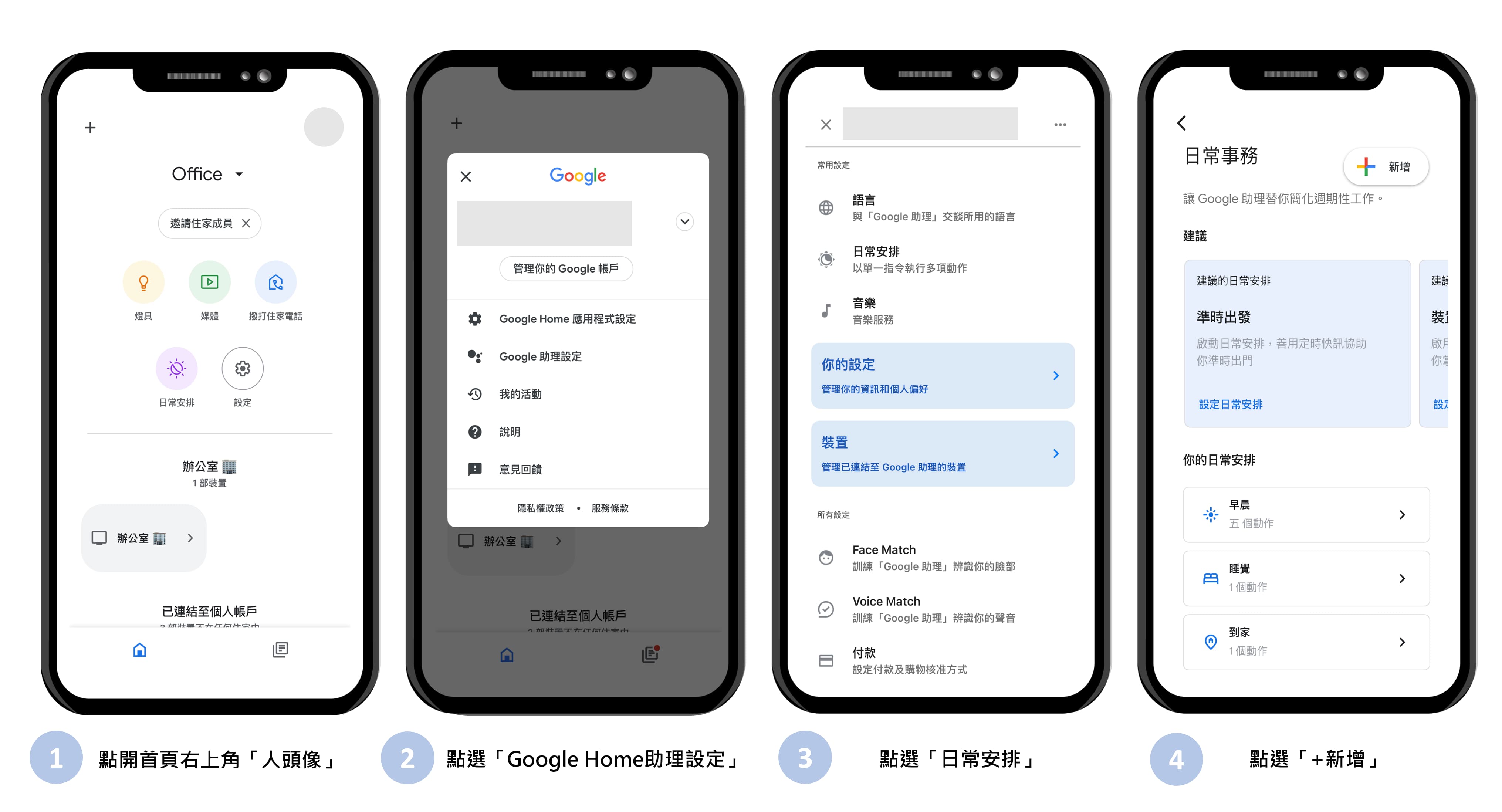
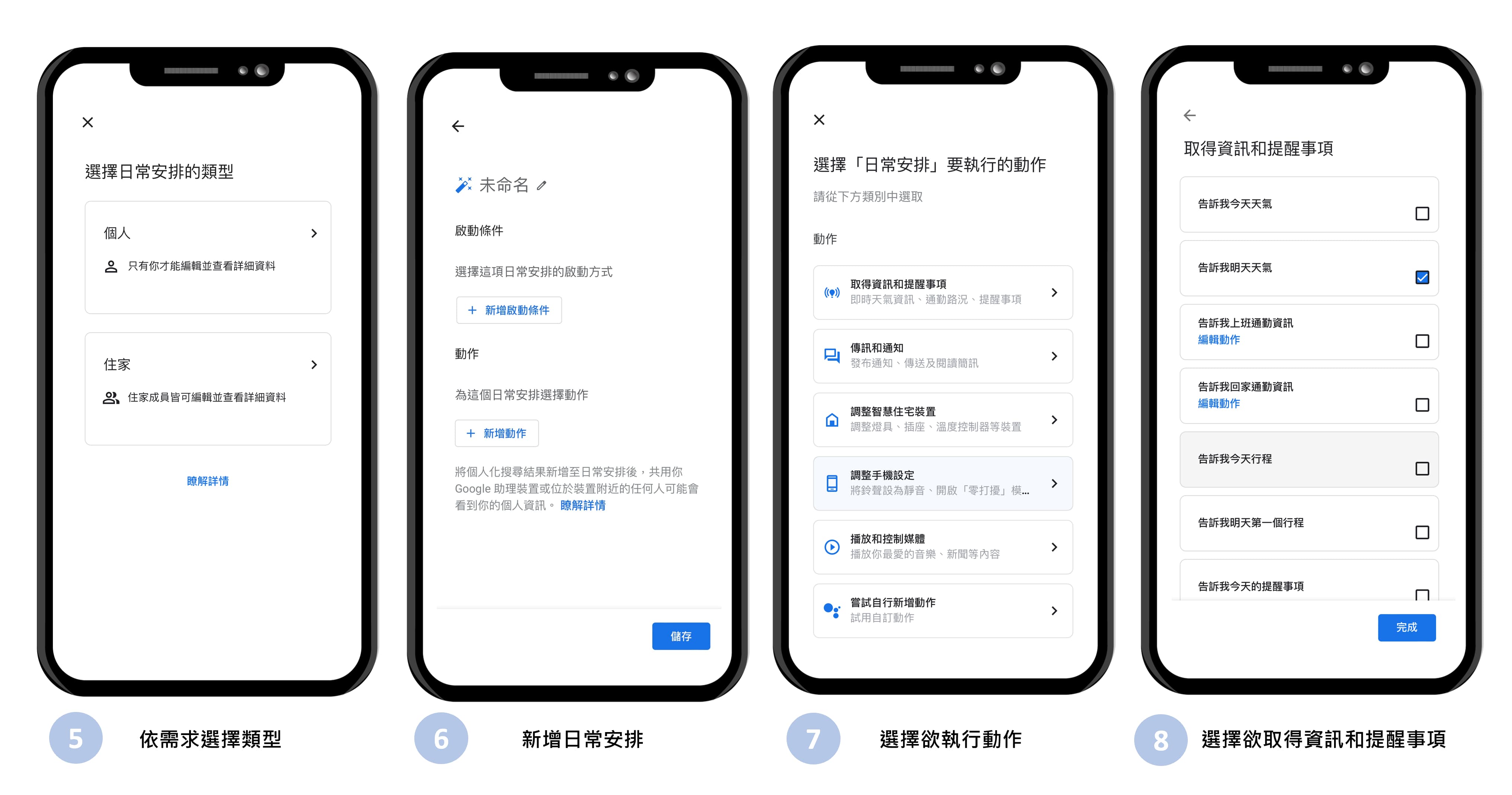
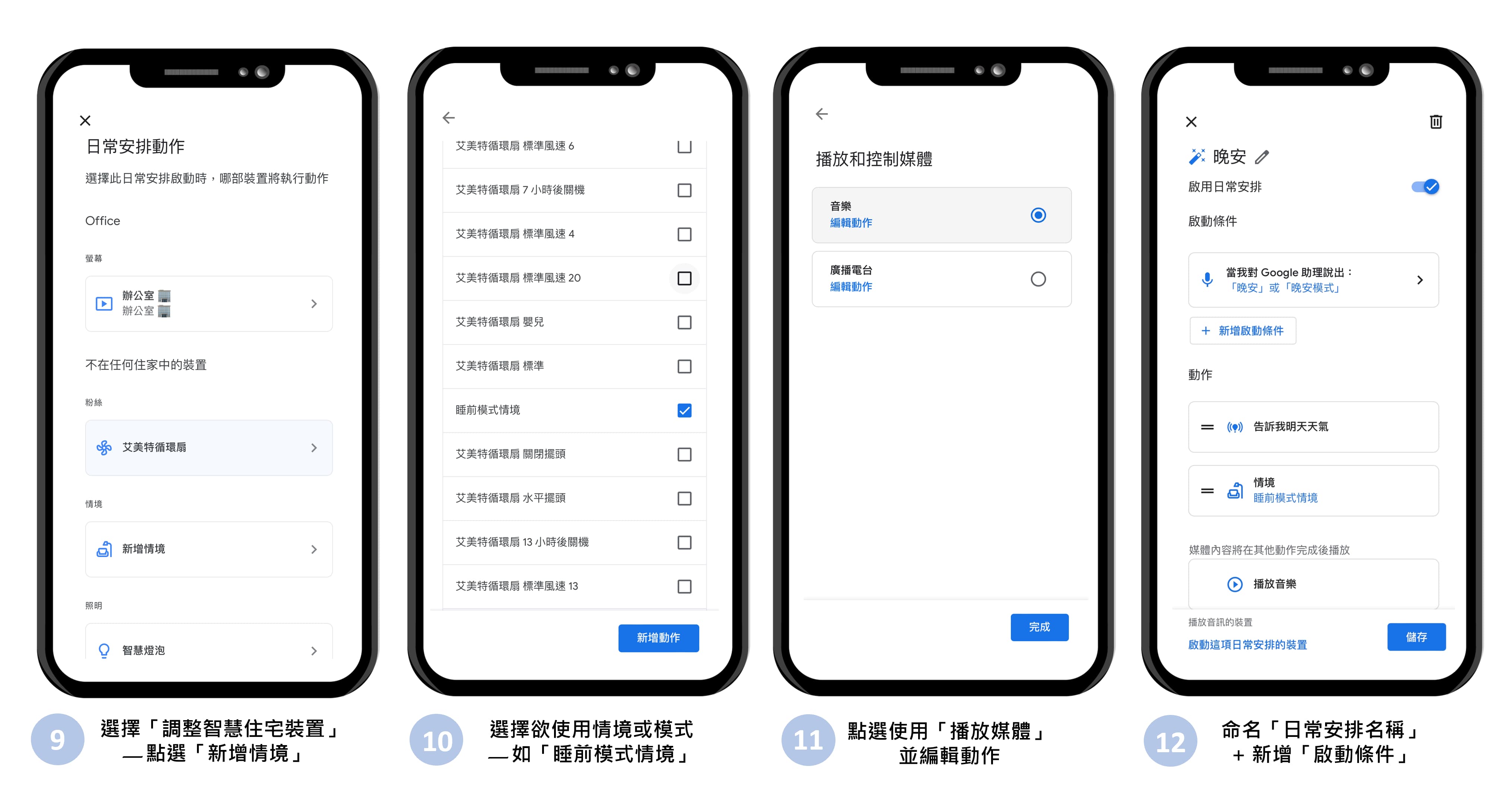
設定完成後,接著就可試著對Google Nest Hub (第2代)或Google助理說「OK Google, 晚安」,Google即會開啟您之前所設定的情境內容。
Google Home日常安排設定1 | 鬧鐘模式
*本次測試僅在該特定時段執行預設動作:如告知目前時段與行程,但不會有鬧鐘響起的聲音出現。
此外,Google Home APP還可以設定鬧鐘提醒日常事項,在你漸漸甦醒時,提醒你今日天氣與行程,可搭配自訂歌單的音樂,讓你在忙碌的生活中稍微放慢步調。
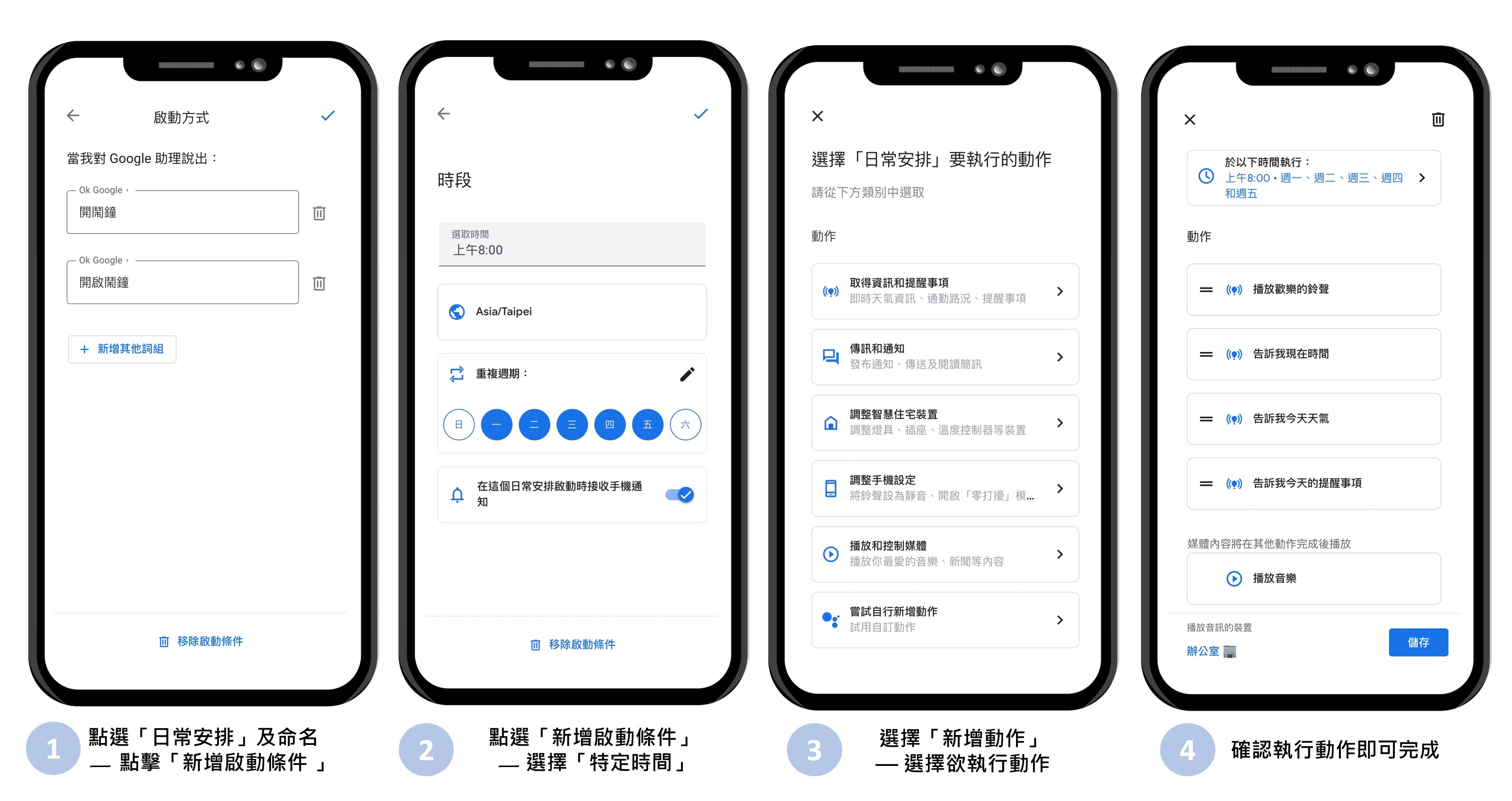
Google Home日常安排設定2 | 早安模式
在日常安排設定中,也可使用系統預設的日常來自行編輯或新增日常安排,搭配個人使用習慣來設定情境,如新增早晨模式:新增提醒當日天氣狀況及當日行程!
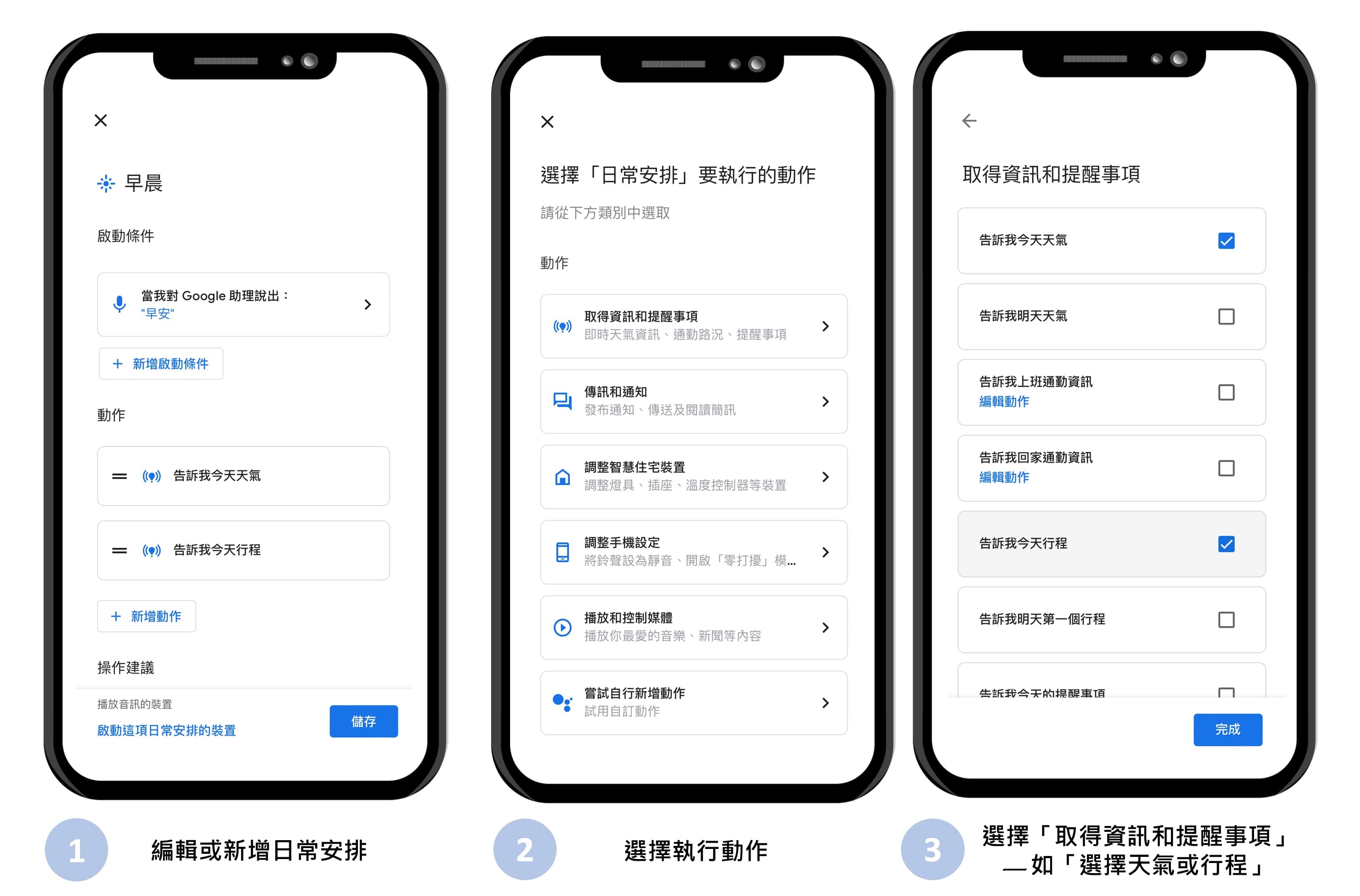
台灣大哥大智慧家庭|讓家更聰明!
以上內容,如果大家對於APP綁定教學與設定情境有任何問題都可以到安裝教學網頁了解,或是私訊「我要成為 智慧家庭大師」粉絲專頁詢問小編,對智慧家電有興趣的你們,歡迎至台灣大哥大智慧家庭的產品介紹頁觀看有哪些智慧家電適合擺放家中,不敢立刻入手智慧家電也沒關係,可以先體驗智慧周邊產品,推薦大家一定要購入溫濕度感應器,並使用Smarter Key一鍵綁定功能,CP值很不錯!大大縮短裝置在連接網域的流程,而且還能利用溫濕度感應器,感測環境變化來設定自動化操控 (可參考操作教學影片,附上網址連結),輕鬆打造專屬Smarter Home!